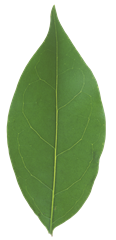В этом уроке мы будем создавать открытку к 8 марта. Вы можете скачать готовые открытки к 8 марта и рамки к 8 марта.
Прежде всего начнем с создания нового документа в Photoshop. Для этого урока используем размер 640 x 480 пикселей. Выберите подходящие цвета, например цвета # ccea01, # 507502 и при помощи радиального градиента создайте фон открытки.

Теперь приступим к созданию цветочных лепестков. Сделайте это с помощью Pen Tool (инструмент Перо). Выберите цвет # 35d5e6, в настройках пера сделайте активной кнопку слой-заливка (с ее помощью создают сразу фигуру определенного цвета).

Дублируйте слой с лепестком, активируйте свободное трансформирование с помощью Ctrl + T, немного поверните лепесток цветка по часовой стрелке и сместите его немного вправо. Таким образом мы будем создавать цветок из лепестков.

Для удобства вы можете протянуть направляющие, проходящие через центр цветка. Для того, чтобы протянуть направляющие линии в фотошоп нужно инструментом Перемещение (Move Tool) зажать на верхнем крае документа и протянуть линии до определенного уровня. Так мы получим горизонтальную направляющую. Вертикальная направляющая создается слева направо.
Таким образом создаем цветок на открытке 8 марта.

Используйте Layer> Rasterize> Shape для растеризации всех лепестков. Выберите инструмент Burn Tool (Затемнитель) (Range: Shadows, 50%), чтобы сделать темные пятна на лепестках цветка. Таким образом обрабатываем каждый лепесток цветка.

Примените Outer Glow (внешнее свечение) и Inner Glow (Внутреннее свечение) стили для каждого слоя:

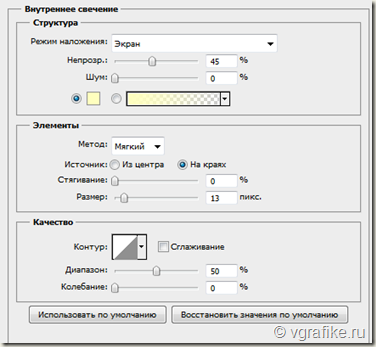
Теперь создаем прожилки лепестков. Берем инструмент Custom Shape Tool (инструмент произвольная фигура). В стандартном наборе выбираем фигуру:
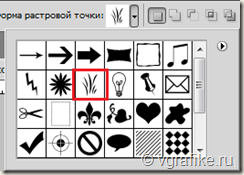
Используйте цвет # 001c86, чтобы нарисовать прожилки на каждом лепестке.
Рисуйие прожилки так, чтобы слой с прожилками находился над соотвествующим слоем с лепестом. Поверните каждый образец с помощью Edit> Free Transform пути.
Установите непрозрачность слоев с прожилками до 30%. Выделите все слои с прожилками – кликайте по ним мышкой с зажатой клавишей Ctrl, а затем уменьшите непрозрачность одновременно для всех выбранных слоев.
Теперь я хотел бы сделать поверхность цветка неоднородной. Для этого эффекта объединить все слои цветка в одну группу, затем создайте новый слой над группой с лепестками, залейте слой черным цветом и примените фильтр Filter> Noise> Add Noise (Фильтр –> Шум –> Добавить шум) с такими настройками:

Меняем режим на Перекрытие (Overlay) для этого слоя и установить непрозрачность до 34%.

Теперь создаем середину цветка на открытке 8 марта. Для этого возьмите Brush Tool со следующими настройками:
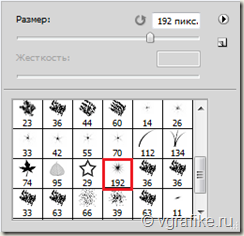
Затем начинаем рисовать середину цветка, как на рисунке ниже используя цвет # fbfe00.
Примените Outer Glow (внешнее свечение) стиль слоя к этому слою:

Получим такой результат.

Создайте новый слой и снова рисуйте середину цветка, используя цвет # febf00. Теперь размер размер кисти уменьшите до 153 пикселей.
Примените Outer Glow (внешнее свечение) стиль слоя снова с такими настройками:

Получим:

Создайте новый слой и сделать снова центр цветка, используя цвет # fe8f00. Теперь размер размер кисти до 83 пикселей. Примените тот же стиль слоя, который был применен к предыдущему слою
Создайте последний новый слой, используя цвет # fe4200 для создания последнего слоя центра цветка. Теперь размер размер кисти до 50 пикселей и применить тот же стиль слоя.
В результате всех этих действий мы нарисовали цветок, который будет основным элементом открытки 8 марта.

Теперь используя кисти цветочные кисти Florar_and_Enchanting , цвет # c24107 оформите фон. Каждый отпечаток кисти делайте на новом слое, чтобы можно было поворачивать независимо от других при помощи свободного трансформирования.

Подписываем открытку 8 марта. Инструмент Текст, цвет текста # ee5815. При помощи свободного трансформирования поверните слой с текстом. Под слой с текстом вставьте клипарт лист (перейдя по указанной ссылке вы можете скачать клипарт листья). Поверните (Ctrl + T) лист так, чтобы тест лежал на листе.
Я использовала лист png. Кликните для просмотра в оригинальном размере.
Получилась открытка 8 марта: